
Главная страница Случайная страница
Разделы сайта
АвтомобилиАстрономияБиологияГеографияДом и садДругие языкиДругоеИнформатикаИсторияКультураЛитератураЛогикаМатематикаМедицинаМеталлургияМеханикаОбразованиеОхрана трудаПедагогикаПолитикаПравоПсихологияРелигияРиторикаСоциологияСпортСтроительствоТехнологияТуризмФизикаФилософияФинансыХимияЧерчениеЭкологияЭкономикаЭлектроника
Инструмент Pencil (Карандаш)
|
|
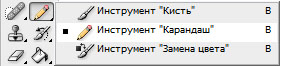
Инструмент Pencil (Карандаш) имеет режим Auto Erase (Автостирание).
Выполните упражнение:
· откройте файл с растровым изображением (например, Ex-05).
· установите основной и фоновый цвета по умолчанию (горячая клавиша < D>);
· активизируйте инструмент Pencil (Карандаш), включите режим Auto Erase (Автостирание) и нарисуйте любую кривую;
· отпустите кнопку мыши, а затем установите маркер на только что нарисованную линию, и опять проведите кривую инструментом Pencil (Карандаш). Линия будет белой, хотя рабочий цвет – черный (пример, Ex-08-1 в папке Ех-08). Сохраните состояние документа в виде снимка на палитре History (Протокол).
Инструмент History Brush (Архивная кисть) и инструмент Eraser (Ластик) в режиме Erase to History (Восстановить историю) убирает те изменения, которые были сделаны в текущем сеансе работы.


Выполните упражнение:
· с помощью палитры History (Протокол) вернитесь к исходному документу (Ех-05);
· выделите произвольную прямоугольную область и залейте ее серым цветом;
· активизируйте инструмент Eraser (Ластик), убедитесь, что режим Erase to History (Восстановить историю) выключен. Сотрите часть нарисованного прямоугольника и исходного изображения. На траектории перемещения инструмента будет оставаться установленный фоновый цвет (в нашем случае белый);
· включите режим Erase to History (Восстановить историю) и проведите маркером ластика по оставшейся части прямоугольника. Под маркером будет появляться изображение исходного документа. Попробуйте стереть в этом режиме след от первого применения инструмента Eraser (Ластик) (пример, Ex-08-2).
Инструмент Magic Eraser (Волшебный ластик) удаляет близкие цвета, оставляя прозрачные области. Его работа и настройка свойств очень напоминает работу с инструментом Magic Wand (Волшебная палочка).
Выполните упражнение:
· с помощью палитры History (Протокол) вернитесь к исходному документу;
· активизируйте инструмент Magic Eraser (Волшебный ластик). Установите на панели свойств параметр Tolerance (Допуск) равным 50%, отключите режим Contiguous (Смежные пиксели);
· щелкните инструментом Magic Eraser (Волшебный ластик) на светло коричневом цвете любого фрагмента изображения. Все, что было залито этим цветом, исчезнет, останутся прозрачные области. В файле, сохраненном в формате JPEG, прозрачные области становятся белыми (пример, Ex-08-3).
Еще один инструмент стирания – Background Eraser (Фоновый ластик). Он также удаляет смежные цвета. Этот инструмент имеет три режима выбора удаляемого цвета представленные в списке Sampling (Проба) на панели свойств инструмента: 
· Continuous (Непрерывно). В этом случае стираются все цвета, встречающиеся на пути курсора;
· Once (Однократно). Удаляемый цвет определяется в точке щелчка курсора. Остальные цвета не удаляются;
· Background (Образец фона). При перемещении маркера по документу удаляется только цвет, заданный в палитре инструментов как фоновый. Остальные цвета сохраняются.
Выполните упражнение:
· с помощью палитры History (Протокол) вернитесь к исходному документу;
· инструментом Eyedropper (Пипетка) установите в качестве фонового цвета цвет травы на рисунке;
· активизируйте инструмент Background Eraser (Фоновый ластик). Установите параметры:
· Sampling (Порог)– Background (Фоновый образец);
· Tolerance (Допуск) – 40%;
· Limits (Ограничения) (Выделение краев) – Discontiguous (Основной цвет). В этом случае удаляются все пикселы заданного цвета, которые встречаются на пути курсора;
· Установите на панели свойств размер ластика большого диаметра и проведите по полю документа кривую, пересекающую несколько цветов. Там, где на пути попадутся области заданного цвета, появятся прозрачные фрагменты (пример, Ex-08-4).
|
|